Filmora 行動版(原 FilmoraGo)影片縮放操作指南
放大縮小功能大多用於檢視圖片細節,尤其是當我們需要更清楚的呈現畫面時。不過,對於電影等長片內容來說,這種需求較少,因為無論在哪個裝置上觀看,畫面大小和比例都已經自動調整。
放大縮小的功能常見於創意影片中,例如 Instagram 或 TikTok 短片,這些影片的畫面可能過大或過小,影響觀賞效果。有時,這是為了調整影片框架以符合社群平台需求,或者便於重新編排畫面。
儘管大多數手機僅提供基本的圖片放大縮小功能,但若需要對影片進行調整,則需依賴第三方 App,這些 App 能提供更豐富的編輯選項。
在 App store 中,有許多第三方影片編輯 App 可以幫助實現影片放大縮小,而 Filmora 行動版 App 更是其中的強者。
Filmora 行動版是一款功能強大的影片編輯 App,擁有多樣化的創意工具和視覺特效,能讓你的影片品質瞬間提升,無論是影片局部放大、影片縮小還是其他編輯需求,都能輕鬆實現。
第一部分:如何在手機 Filmora 行動版局部放大影片
步驟一:首先,請前往 App Store 下載並安裝 Filmora 行動版。
步驟二:開啟 App 後,點選「+」,開始創建縮放效果專案。

步驟三:選擇您要進行縮放的影片,並將其匯入至時間軸中。
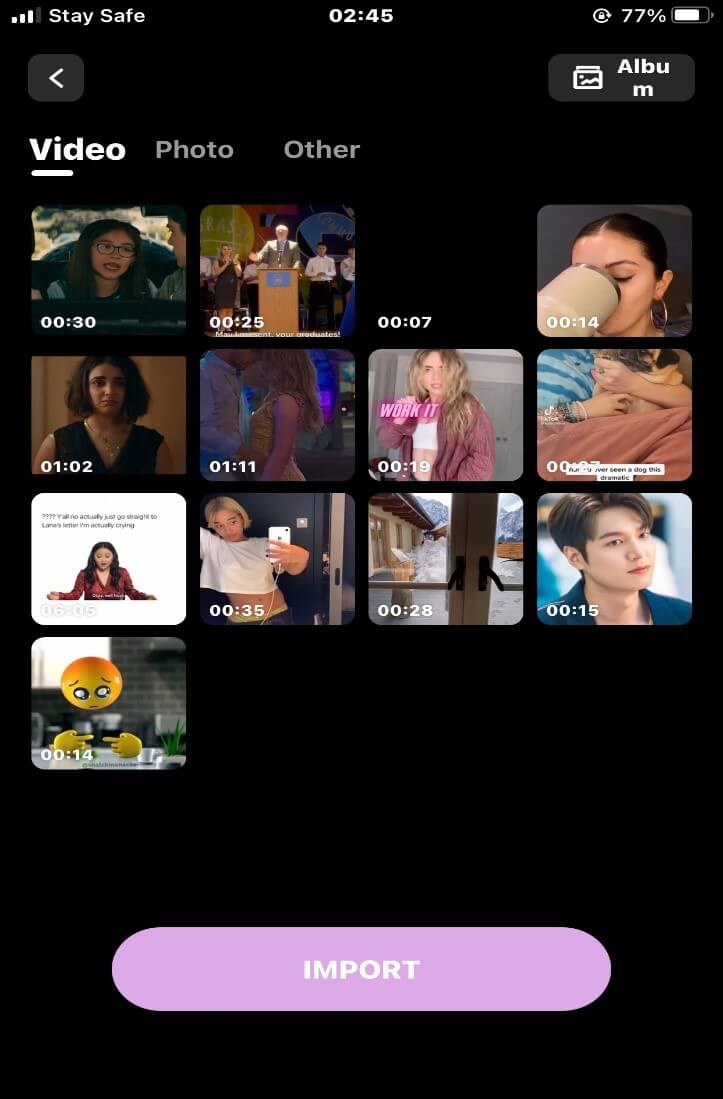
步驟四:點選時間軸中的影片檔案,呼出影片剪輯功能選項。

步驟五:利用食指與拇指的捏合與分離動作來放大影片局部畫面。

步驟六:完成縮放效果後,將影片匯出至媒體庫,並分享至您的社群平台。

第二部分: 如何在手機 Filmora 行動版縮小影片
要使用 Filmora 行動版在手機上縮小影片,請依照以下步驟操作:
步驟一:從 App Store 安裝 Filmora 行動版。

步驟二:點選「+」開始你的縮小影片專案。

步驟三:選擇你要縮小的影片並將其匯入至時間軸。
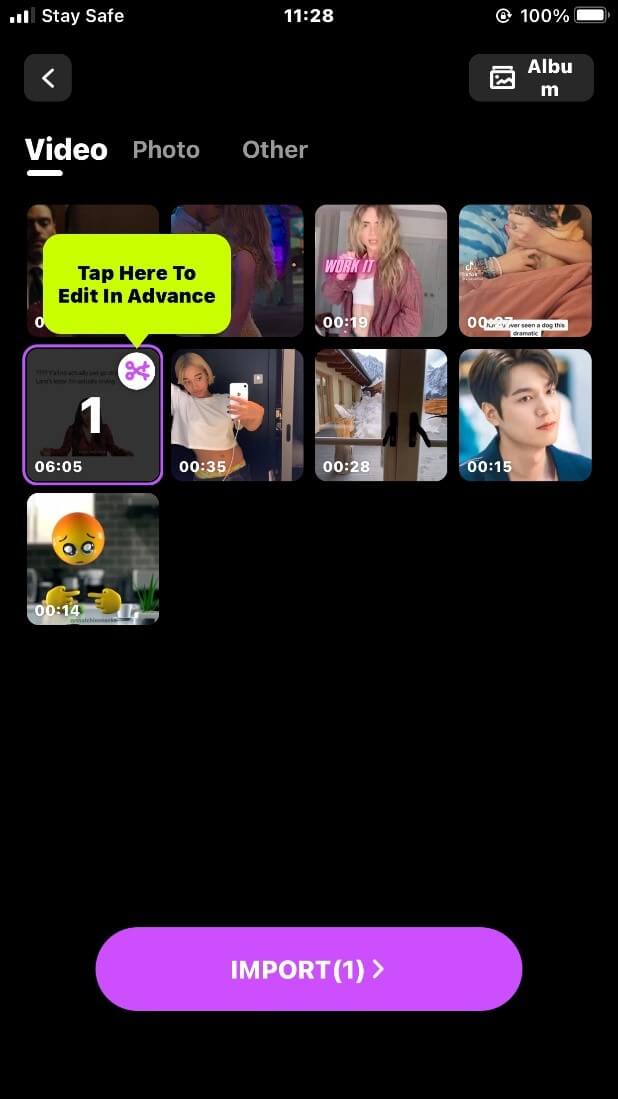
步驟四:點選時間軸下方的影片,啟用影片剪輯相關的功能。

步驟五:對著影片畫面,用雙指進行縮小。

步驟六:將影片匯出至你的媒體庫並分享。

結語
Filmora 行動版是一款直覺且易於操作的影片編輯 App,讓使用者無需繁瑣的學習過程,即可輕鬆完成影片編輯。Filmora App 每一項編輯工具的設計都相當簡單,無需檢視繁重的使用指南即可上手,適合所有使用者。
此外,Filmora App 可免費下載,且支援 Android 與 iPhone 智慧型手機,無論您使用哪種裝置,都能輕鬆享受影片編輯的樂趣。
立即從 App Store 或 PlayStore 下載 Filmora 行動版,開啟您的影片創作之旅。
您可能也會對以下內容感興趣:iPhone 影片音軌合併指南





